Lathund Fjärrmätning Mätplatsstödet (MPS)
Senast uppdaterad: 2025-04-25
Introduktion
I denna Lathund kommer du introduceras till Mätplatsstödet (MPS) samt lära dig hur du utför mottagningskontroll och gör fjärrmätning i Mätplatsstödet (MPS).
Nedan illustreras ett flöde för virke som ska fjärrmätas och lägger fokus på de mätningstjänster som du som fjärrmätare genomför.
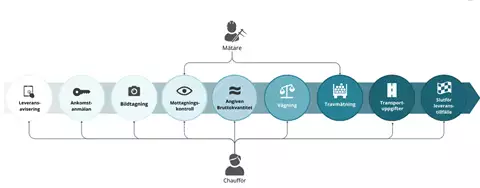
Gränssnittet i Mätplatsstödet (MPS) för Fjärrmätare - steg för steg guide
Mätplatsstödets flikar och menyval är något annorlunda för fjärrmätare jämfört med mätare.
Mottagningskontroller i bild (Startvy)
Startvyn för fjärrmätare är fliken Mottagningskontroller i bild.
I denna vy visas alla väntande mottagningskontroller för dina bevakade mätplatser. Vi kommer visa hur du lägger till bevakade mätplatser.

Travmätningar i bild
I fliken Travmätningar i bild visas alla väntande fjärrmätningar för bevakade mätplatser.
Det går att filtrera listan med hjälp av filtreringsfunktionen. Det går även att söka efter ett specifikt registreringsnummer, handelssortiment eller referensnummer.
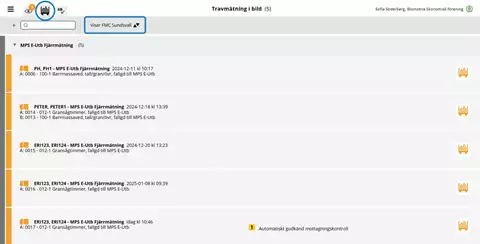
Senast slutförda
Under fliken Senast slutförda visas de senast slutförda leveranserna.
Observera! Leveranserna syns inte i denna flik förrän leveranstillfället har slutförts av chauffören.

Meny
Flikarna för mottagningskontroller, fjärrmätningar och senast slutförda kan du även nå via menyn.
Via menyn når du även dina inställningar.
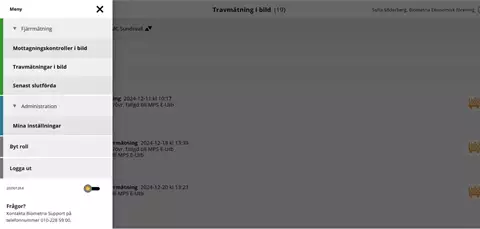
Mina inställningar
Via menyvalet Mina inställningar finns möjlighet att:
- Ändra visningsläge mellan ljust och mörkt läge.
- Lägga till/ta bort bevakade mätplatser.
- Ställa in fjärrmätningsinställningar.
Observera! Du behöver lägga till den fjärrmätningscentral du arbetar på för att kunna se väntande mottagningskontroller och fjärrmätningar.
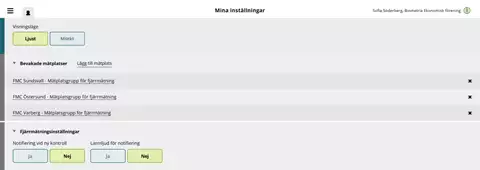

Mottagningskontroll i bild
Mottagningskontrollen är en del i mätningsflödet för fjärrmätning. När chauffören anmält sin ankomst och genomfört bildtagningen blir mottagningskontrollen tillgänglig för dig i Mätplatsstödet (MPS).
Vid mottagningskontrollen besiktar du samtliga deltravar i ett leveranstillfälle samt godkänner eller begär nya bilder. Mottagningskontrollen kan även utföras av chauffören, förutsatt att chauffören är behörig för det och att flödet tillåter det.
Observera! Gränssnittet i Mätplatsstödet (MPS) är byggt för att visas på två skärmar, men vi visar inte alltid båda skärmarna i Lathunden.
Påbörja mottagningskontroll
För att påbörja mottagningskontrollen:
- Klicka på fliken för mottagningskontroll.
Här ser du alla väntande mottagningskontroller. I exemplet finns en mottagningskontroll som väntar.
- Klicka på ikonen för mottagningskontroll.
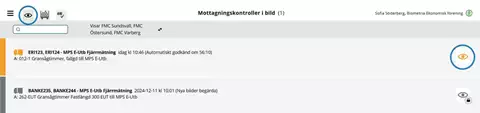
Kontrollera att leveransen stämmer
Kontrollera att informationen från leveransaviseringen är korrekt och att leveranserna är leveransgilla.
I exemplet är alla travar på leveransen leveransgilla.
- Bekräfta genom att klicka på Ja för varje trave.
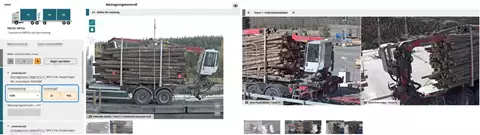
Slutför
Granska uppgifterna och säkerställ att de är korrekta.
- Spara genom att klicka på Slutför.
Observera! Knappen Slutför visas inte förrän alla bilder är granskade och virkesmärkning samt leveransgillt har valts för varje delleverans.
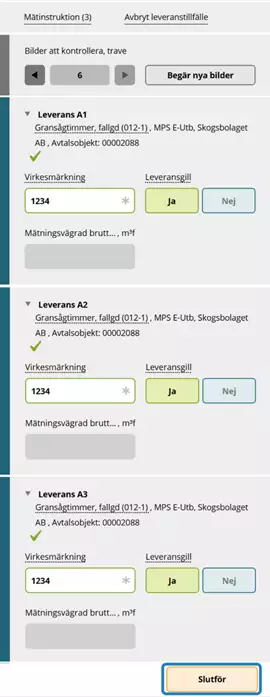
Slutför – bekräfta att uppgifterna är korrekta
Här finns möjlighet att säkerställa att mottagningskontrollen är korrekt innan mottagningskontrollen slutförs.
- Bekräfta genom att klicka på Slutför.
Tänk på!
När du klickat på Slutför kan du inte gå tillbaka och göra ändringar. Om felaktigheter upptäcks senare i flödet behöver du kontakta Biometrias kundservice.
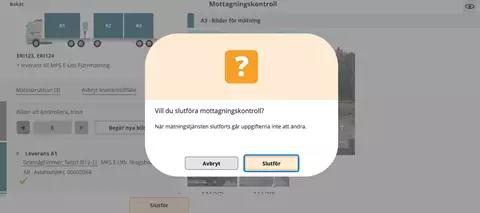
Vid avvikelse
Begär nya bilder
Du kan begära nya bilder om de inte håller rätt kvalitet. Ange en instruktion till chauffören på vad som behöver förbättras.
- Klicka på Begär nya bilder.
- Skriv en instruktion till chauffören på vad som behöver förbättras (textrutan visas efter du har klickat på knappen Begär nya bilder).
Chauffören får då en popup-ruta i Chaufförsklienten med din instruktion.
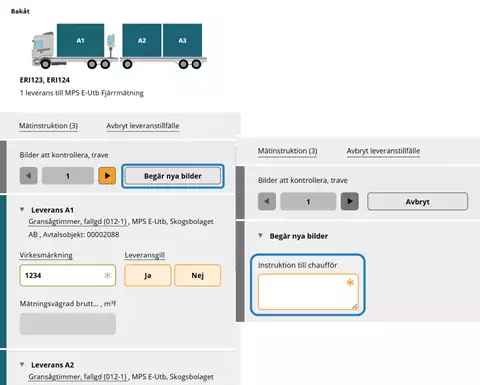
Mätningsvägran
När en leverans inte är leveransgill ska du mätningsvägra. Du uppskattar vilken bruttovolym du mätningsvägrar samt orsak till mätningsvägran. Den mätningsvägrade volymen dras sedan av från angiven bruttokvantitet i nästa steg.
Mätningsvägran kan inte göras efter detta steg, om felaktigheter upptäcks senare i flödet måste mätningen makuleras av Biometrias kundservice.
I bilden mätningsvägras leverans A3.
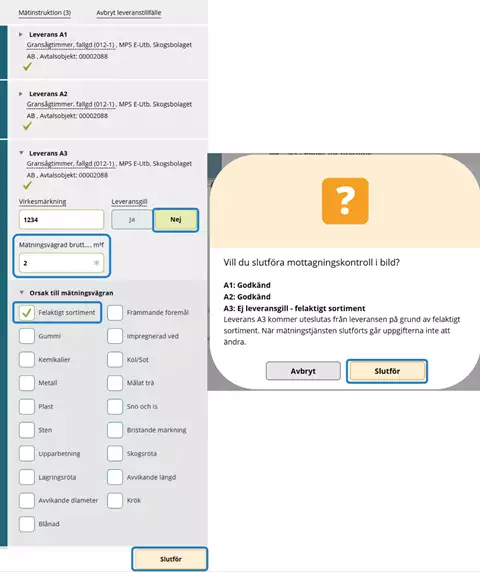
Avbryt leveranstillfälle
När ett leveranstillfälle avbryts raderas det från Mätplatsstödet (MPS).
Du ska avbryta ett leveranstillfälle om något av avtalsobjekt, virkesmärkning, ekipage eller handelssortiment inte är korrekt.
Chauffören behöver då göra om leveransaviseringen med rätt information eller kontakta sin uppdragsgivare för hjälp.


Fjärrmätning
Travmätning i bild är en del i mätningsflödet för fjärrmätning. När mottagningskontrollen är slutförd är det möjligt att påbörja fjärrmätningen.
Påbörja fjärrmätning
Här ser du alla väntande fjärrmätningar.
Påbörja fjärrmätningen genom att:
- Klicka på fliken för travmätning.
- Klicka på ikonen för travmätning.
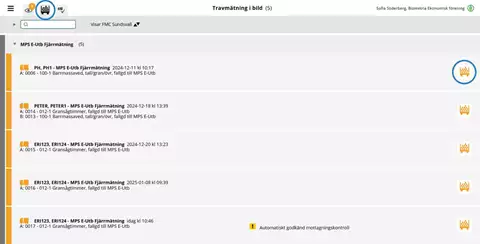
Ange uppgifter för fjärrmätning
Varje trave i leveransen har en egen sektion i vyn.
För varje trave:
- Markera ut "lådan" med hjälp av mätverktyget som ger travhöjd (cm) samt vedlängd (cm).
- Justera eventuellt travbredd (cm)*.
- Ange vedvolymandel (%).
- Ange kvalitetsklass (Prima, sekunda, utskott) och eventuell nedklassningsorsak, om kvalitetsklassning är en del av uppsatt flöde.
- Ange fördelning av giltiga produkter enligt aktuell instruktion.
*Travbredd (bankbredd) blir inläst från ekipageregistret. För justering av utåtstående bankar får nytt mått, medeltal av nedre och övre bankbredd, anges manuellt.
Observera! Gamla rutinen med nedre och övre bankbredd som IRIS räknat ut medel av, finns ej i Mätplatsstödet (MPS).
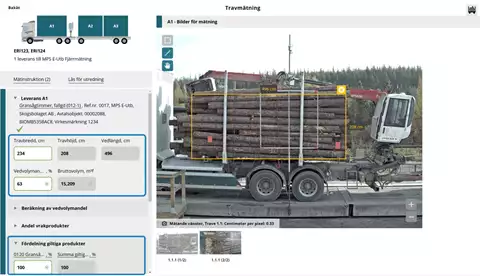
Automatisk mätning
Om utrustningen levererar en färdig låda, visas detta genom att lådan är blå.
Om du skapar lådan själv eller gör en ändring på en låda som systemet levererat, blir lådan gul.
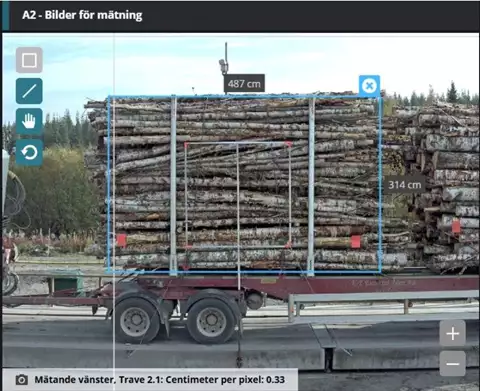
Slutför
När alla uppgifter för travmätningen är ifyllda och korrekta kan travmätningen slutföras.
- Klicka på Slutför.
Observera att knappen Slutför inte syns förrän alla uppgifter för alla leveranser är ifyllda.
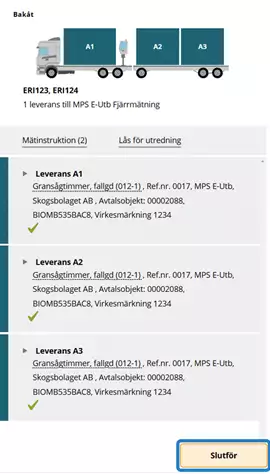
Slutför – bekräfta att uppgifterna är korrekta
Här finns möjlighet att gå tillbaka och justera innan mätningstjänsten slutförs.
- Bekräfta genom att klicka på Slutför.
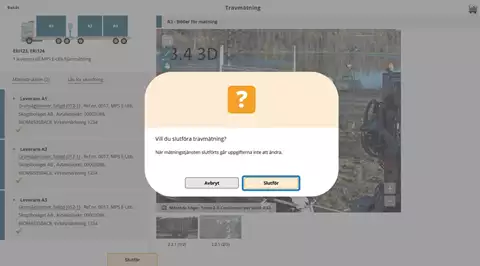

Nya arbetssätt
Kvalitetsklassning
Vilka kvalitetsklasser som kan anges kan skilja beroende på vilket handelssortiment som ska mätas.
Prima
Prima är förvald kvalitet och om veden håller denna kvalitet behöver ingen ändring göras.
Sekunda och Utskott
Valbara nedklassningsorsaker är anpassade efter aktuellt handelssortiment. Det går alltså bara att välja giltiga orsaker till nedklassning i listan.
Det går också att upprätta flöden utan kvalitetsklassning. Då visas inte kvalitetsklasserna: prima, sekunda och utskott i Mätplatsstödet (MPS).
Andel vrakprodukter
Om traven innehåller vrak registrerar du det i sektionen Andel vrakprodukter.
Vrakprodukt anges i volymprocent av traven för varje vrakorsak*.
Observera! Detta är ett nytt arbetssätt som skiljer sig från idag, där bara en vrakorsak kan anges per trave.
Utifrån bruttovolym räknar Mätplatsstödet (MPS) fram en nettovolym baserat på vad som anges i vrakprodukter.
*Genom att föra muspekaren över rubriken på en vrakorsak får du upp en beskrivning av vrakorsaken.
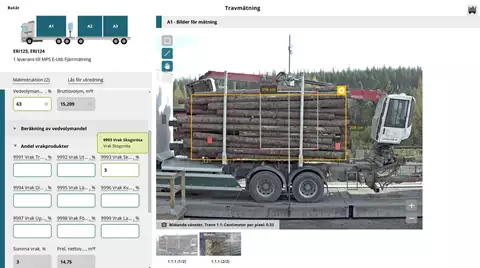
Beräkning av vedvolymandel - hjälpfunktion
För muspekaren över rubrikerna för att få stöd i vilka värden du kan fylla i när du använder hjälpfunktionen Beräkning av vedvolymandel. De värden som anges för en av leveranserna kan kopieras till övriga leveranser.
För att kopiera beräkning av vedvolymandel till exempelvis leverans A2:
- Klicka på knappen Kopiera till A2.
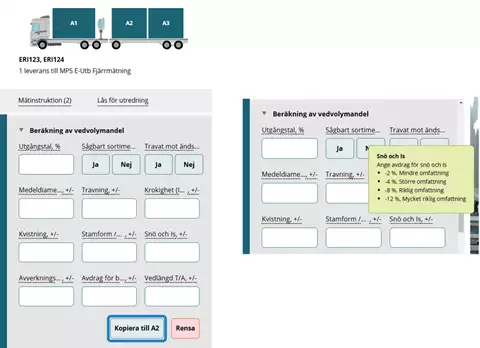
Produktfördelning
Produktfördelning förekommer i alla handelssortiment i VIOL 3. Produktfördelningen kan exempelvis vara trädslagsfördelning i barrmassaved eller diameterfördelning i sågbara sortiment.
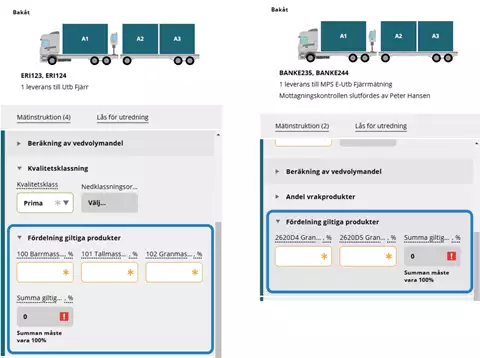
Sågtimmer fast längd (kubb)
För sågtimmer fast längd (Kubb) anges travens faktiska vedlängd i Mätplatsstödet (MPS), det vill säga den grundytevägda vedlängd som traven mäts till.
Senast slutförda leveranstillfällen
När alla mätningstjänster är genomförda slutför chauffören leveranstillfället.
För att visa senast slutförda leveranstillfällen:
- Välj fliken Senast slutförda.
För att visa resultaten för mottagningskontrollen eller fjärrmätningen:
- Klicka på respektive ikon.
Observera! Du kan inte ändra något i en redan slutförd mätningstjänst.

Revisionshistorik
| Ändring | Datum |
|---|---|
| Dokumentet skapas | 2025-02-20 |
© Copyright 2022 - 2025 Biometria ekonomisk förening. Med ensamrätt.
Innehållsförteckning